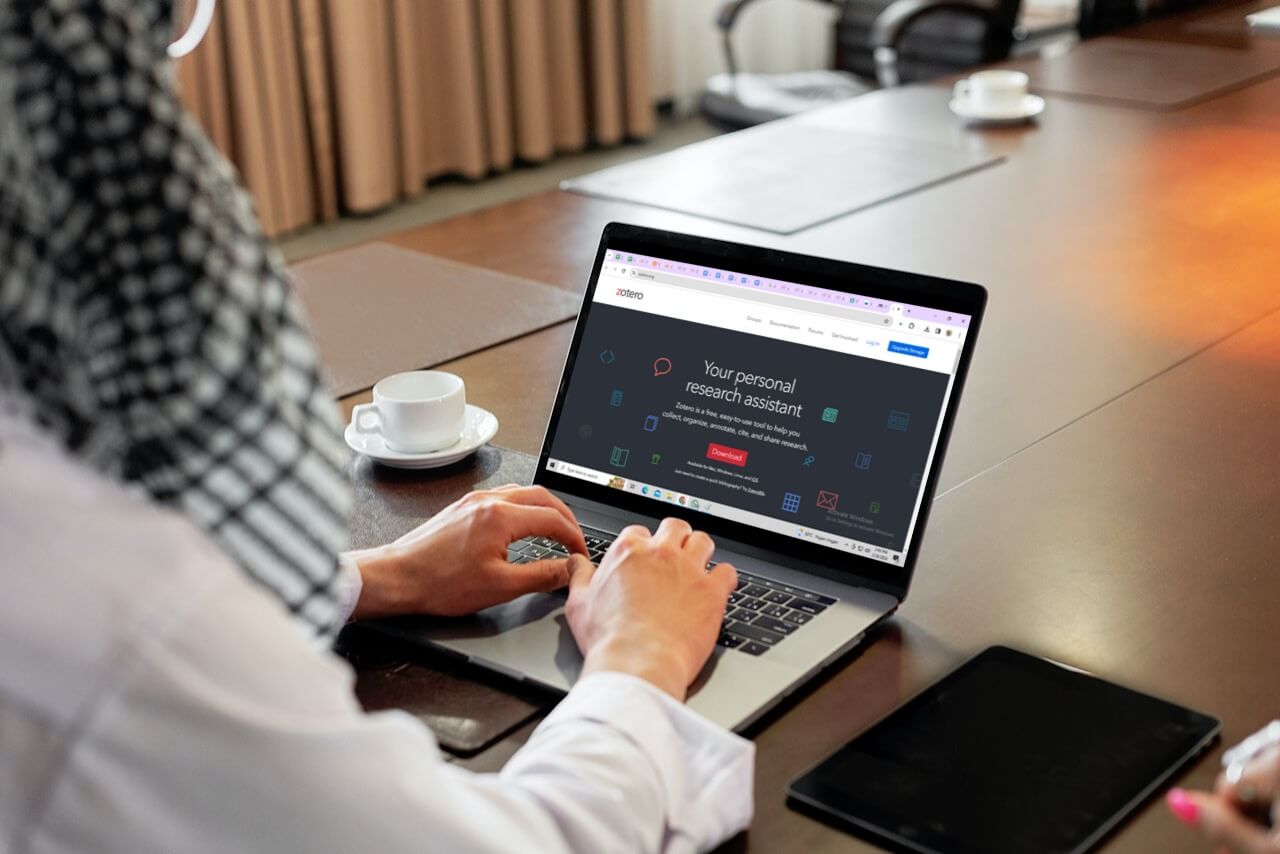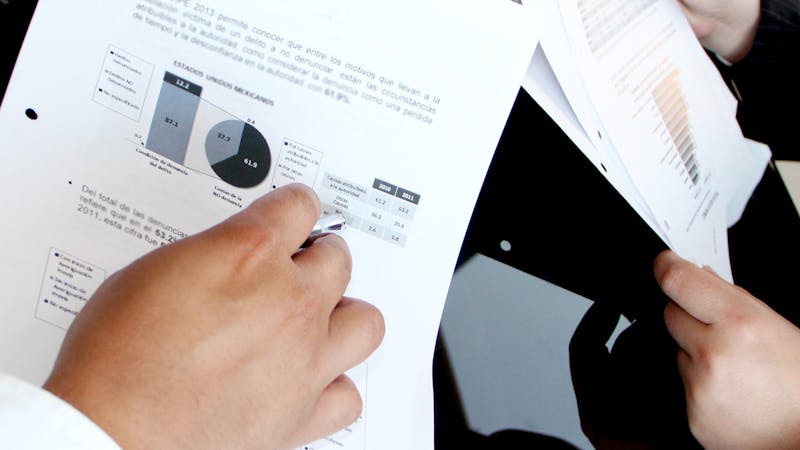Bagi para dosen yang tahun ini berencana mengikuti program hibah penelitian maupun pengabdian kepada masyarakat. Maka perlu mempelajari tata cara membuat daftar pustaka Vancouver di Zotero karena aturan sitasi menggunakan style Vancouver.
Zotero pada dasarnya menjadi tools atau alat bantu bagi dosen untuk menyusun daftar pustaka secara praktis. Selain aplikasi ini, dosen juga bisa menggunakan aplikasi pengelola referensi lain, misalnya Mendeley.
Namun, jika merasa lebih nyaman atau punya alasan lain kenapa memilih Zotero. Maka sebaiknya mengenal aplikasi ini dengan baik agar penggunaannya terasa mudah dan memberi efisiensi tinggi. Berikut penjelasan detailnya.
Tata Cara Membuat Daftar Pustaka Vancouver di Zotero
Pada saat menyusun daftar pustaka di proposal usulan hibah Dikti 2024, Anda diwajibkan untuk menggunakan format Vancouver. Jika memakai format lain maka akan mendapat skor penilaian tidak maksimal dari asesor.
Hal ini tentunya akan memperbesar kemungkinan proposal Anda tidak disetujui dan gagal mendapatkan hibah. Mengantisipasi hal ini bisa dilakukan dengan menggunakan format Vancouver dan akan lebih praktis jika memanfaatkan aplikasi Zotero.
Jika masih asing dan belum terlalu familiar dengan Zotero, maka berikut detail penjelasan cara membuat daftar pustaka Vancouver di Zotero tersebut:
1. Menginstal Zotero di Perangkat
Tahap pertama yang perlu dilakukan adalah menginstal aplikasi Zotero di perangkat elektronik yang digunakan menyusun proposal usulan. Instalasi dimulai dengan mengunjungi laman unduh di Zotero.
Pada halaman utama, Anda bisa langsung mengunduh master Zotero dan memulai proses instalasi setelah unduhan selesai. Caranya, silakan klik tombol “Download” di halaman utama tersebut.
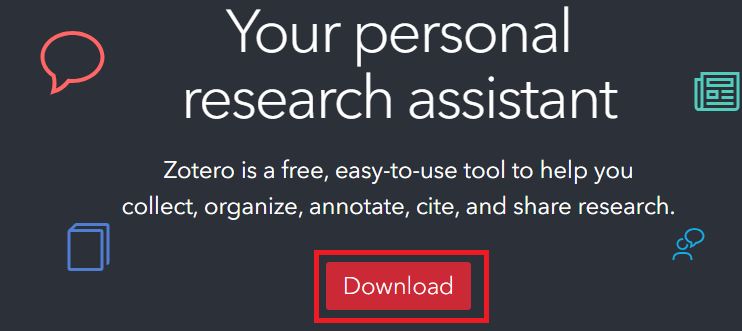
Setelah proses download Zotero selesai, maka secara otomatis akan tertaut di Ms Word. Anda bisa membuka aplikasi Ms Word di perangkat dan akan muncul menu “Zotero” berjejeran dengan menu “Home” dan kawan-kawannya.
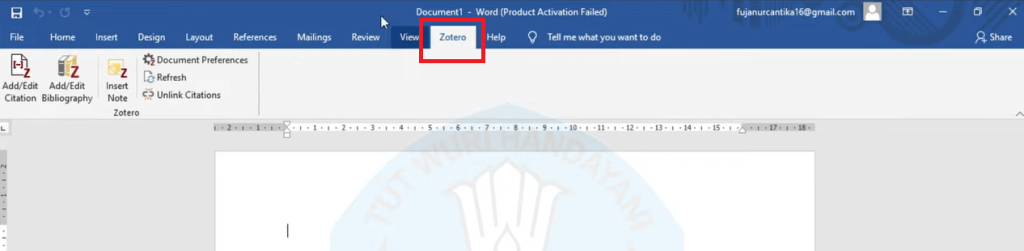
2. Melakukan Setting Awal di Aplikasi Zotero
Tahap kedua dalam cara membuat daftar pustaka Vancouver di Zotero adalah melakukan setting penyesuaian di Zotero. Tujuannya agar daftar pustaka yang dibuat sudah mengikuti format Vancouver. Berikut langkah-langkahnya:
- Silakan buka aplikasi Zotero di perangkat ketika sudah terinstal.
- Masuk ke menu “Edit” kemudian pilih “Preferences”.
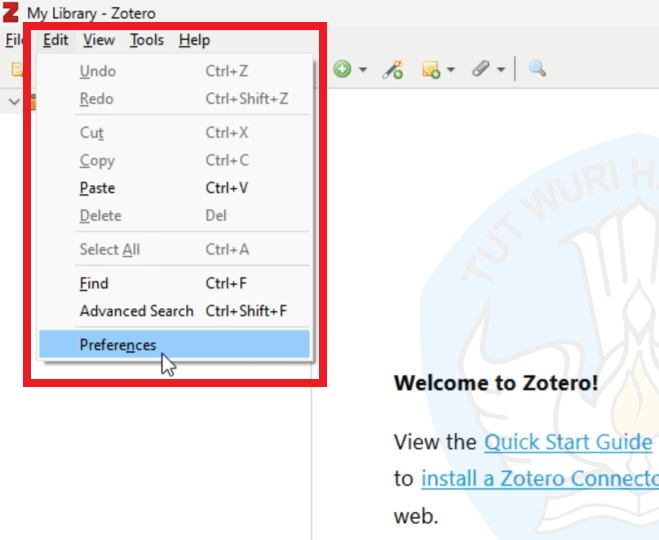
- Selanjutnya, cari keterangan “Vancouver” di kotak “Style” dan klik tombol “OK” pada bagian bawah.
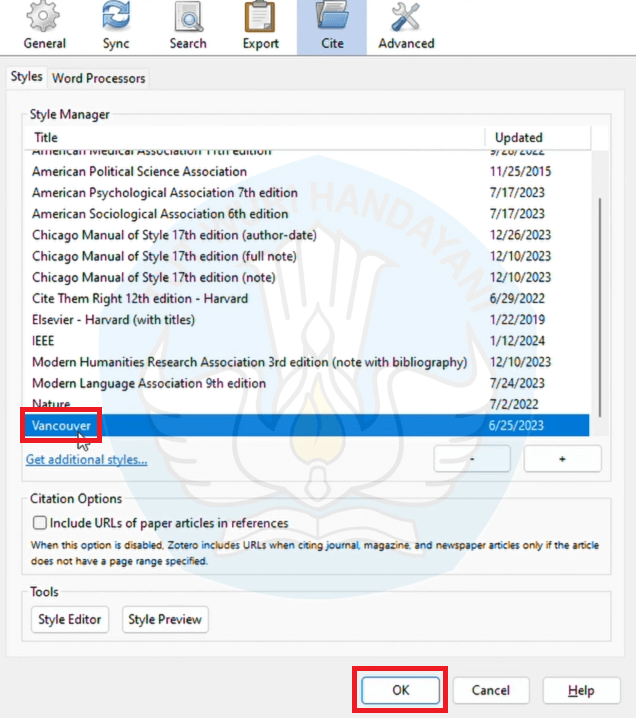
- Selanjutnya, tambahkan ekstensi perangkat. Caranya, masuk ke browser Google Chrome dan masuk ke laman https://chromewebstore.google.com/detail/zoteroconnector/ekhagklcjbdpajgpjgmbionohlpdbjgc?hl=enUS&utm_source=ext_sidebar. Kemudian, klik tombol “Tambahkan ke Chrome”.
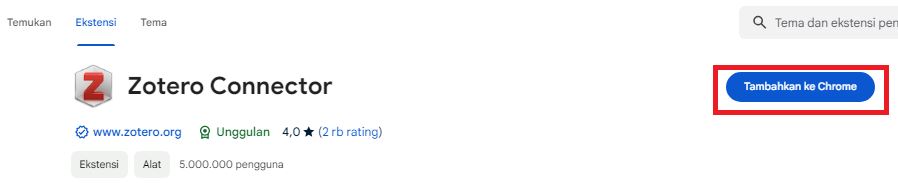
- Selesai, Anda bisa masuk ke tahap penyusunan daftar pustaka dengan Zotero.
3. Membuat Daftar Pustaka Format Vancouver Melalui Zotero
Tahap akhir dari cara membuat daftar pustaka Vancouver di Zotero adalah membuat daftar pustaka itu sendiri. Dimulai dengan mencari referensi dan memasukkannya ke sistem di Zotero. Berikut tahapannya:
- Tahap pertama adalah mencari referensi jurnal atau buku di database yang disukai. Misalnya mencari jurnal di Scopus, maka bisa dilakukan dengan membuka browser perangkat.
- Saat menemukan jurnal atau artikel ilmiah yang sesuai, kemudian di ekstensi browser, silakan klik dan cari “My Library” kemudian klik tombol Done”. Otomatis jurnal tersebut akan masuk ke Zotero.
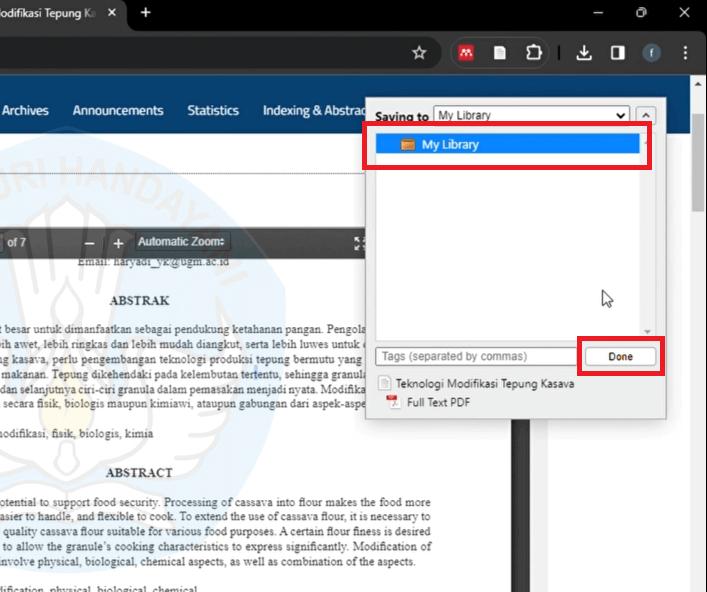
- Silakan masuk ke lembar kerja dimana proposal disusun di Ms Word. Kemudian klik menu “Zotero” di Word dan pilih “Add/Edit Bibliography”.
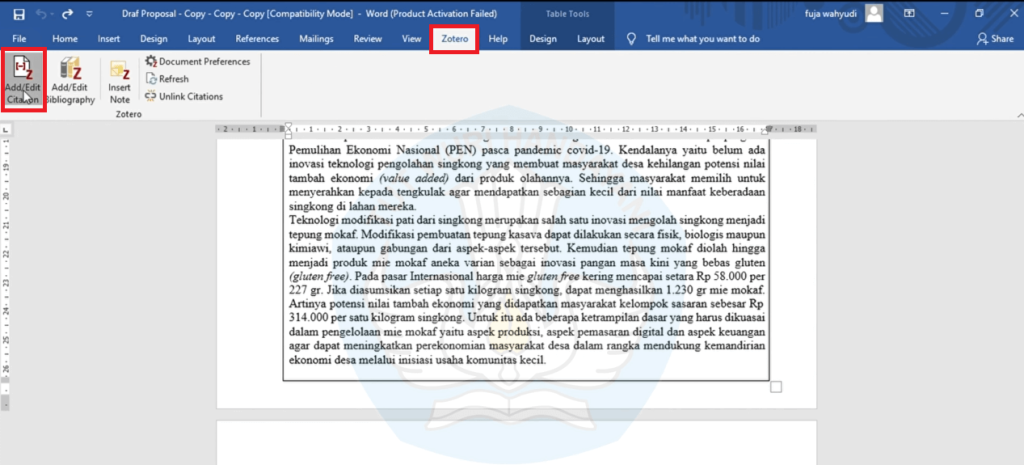
- Selesai, otomatis daftar pustaka akan masuk ke lembar kerja dan dalam format Vancouver.
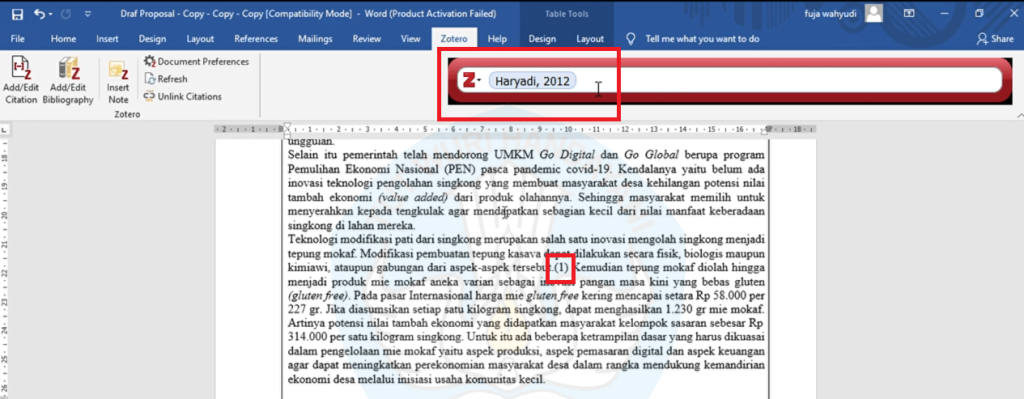
Membuat Daftar Pustaka di Zotero
Cara memasukkan daftar pustaka dari Zotero juga cukup mudah, yaitu
- Silakan, pergi ke halaman daftar pustaka dan letakkan kursor di lembar kerja.
- Klik menu Zotero.
- Klik Add/Edit Bibliography. Langkah Anda berhasil apabila muncul daftar pustaka seperti gambar berikut.
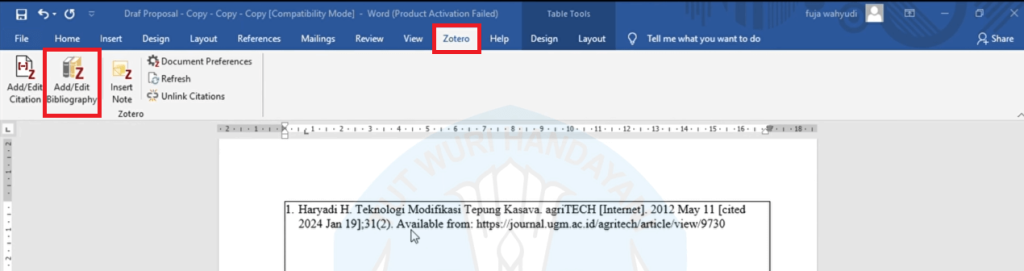
Melalui penjelasan tersebut, tentunya memudahkan pemahaman mengenai bagaimana cara membuat daftar pustaka Vancouver ini. Pada masa awal mungkin terasa sedikit membingungkan dan susah.
Namun, seiring berjalannya waktu akan merasa paham dan terbiasa. Sehingga tidak kikuk lagi harus memilih tombol mana dan memakai fitur mana di Zotero. Dalam hitungan menit bahkan detik, daftar pustaka bisa selesai disusun.
Saat Anda menyusun proposal, pastikan proposal Anda memiliki poin penting berikut:
- Research Gap: Fungsi, Jenis, Contoh di Proposal Penelitian
- Novelty Penelitian dan 3 Cara Menemukannya
- State of The Art dalam Penelitian dan 3 Cara Menentukannya
- Roadmap Penelitian Dosen dan Prinsip Dasar, Sudah Sesuai?
Mau proposal Anda lolos pendanaan juga? Hindari hal berikut dan cek kriteria penilaiannya:
- 6 Alasan Proposal Hibah Tidak Lolos Substantif
- 7 Alasan Proposal Hibah Tidak Lolos Administratif
- Penilaian Proposal Hibah Dikti dari Administratif Hingga Substantif
Jika memiliki pertanyaan atau ingin sharing pengalaman berkaitan dengan topik cara membuat daftar pustaka Vancouver di software ini. Jangan ragu menuliskannya di kolom komentar. Klik juga tombol Share untuk membagikan artikel ini ke rekan dosen yang sedang menyusun proposal hibah. Semoga bermanfaat!